
Sisukord:
- Samm: mikrokontrollerplaat
- Samm: traadita laadimisseade
- 3. samm: KARP, kuhu laadija paigaldatakse
- 4. samm: kasti ahelate ehitamine
- Samm: LED -i paigaldamine
- 6. samm: uute plaatide jootmine
- Samm: plaadi paigaldamine
- 8. samm: programm
- 9. samm: programmi testimine
- 10. etapp: lõpptoode
- 11. samm: programmifailide fritiseerimine
- Autor John Day [email protected].
- Public 2024-01-30 08:50.
- Viimati modifitseeritud 2025-01-23 14:40.
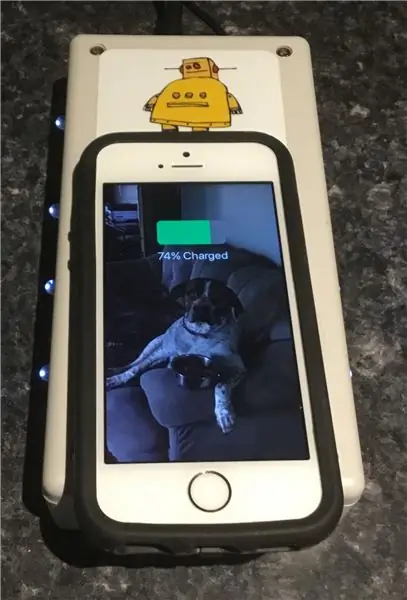

Selles juhendis demonstreerin, kuidas teha traadita telefonilaadijat ja aktiveeritud LED -e. Lisan koodi, PDF -faile, juhtmestiku skeeme ja Gerberi faile, samuti materjalide loendi oma mobiiltelefoni laadija valmistamiseks. Eriline märkus: mitte kõik telefonidel on traadita laadimisvõimalus. Selle funktsiooni kasutamiseks pidin oma iPhone SE jaoks ostma spetsiaalse adapteri $ 19 Amazonist, kuid see on seda väärt Link on siin
www.amazon.ca/gp/product/B01DLYF2AO/ref=oh…
Wikipedia määratleb resonantsinduktiivse sidumise kui „lähivälja juhtmevaba energia edastamise kahe mähise vahel, mis on häälestatud samale sagedusele resoneerima.” Resonantssageduse arvutamise valem on: ƒr = 1/(2*pi*√ (LC)) Induktiivsuse määramiseks võite kasutada arvesti, kuid mitte mähiste vahel koguneva hajutatud mahtuvuse jaoks. Isemahtuvuse või põimiva mahtuvuse määramiseks võite kasutada järgmist valemit: C =.29L + 0.41R + 1.94 [√ (R^3/L)] KusC = isemahtuvus pikofaradidesR = mähise raadius tollidesL = pikkus Selle projekti prototüüpmähis osteti Digikey.com -ist, nagu ka ülejäänud elektroonika. Mul oli PCB -i toodetud PCBway.com, need on minu prototüüpide tarnimisel odavad ja kiired. Laadimisjaama prototüüp kui kodus ehitatud mähiseadmed on keerulised ja nõuavad rohkem teadmisi kui keskmine isetegemise harrastaja, kuid lisame laadimisandmete juhtmevabaks edastamiseks välisele allikale pinge- ja vooluahela.
Samm: mikrokontrollerplaat
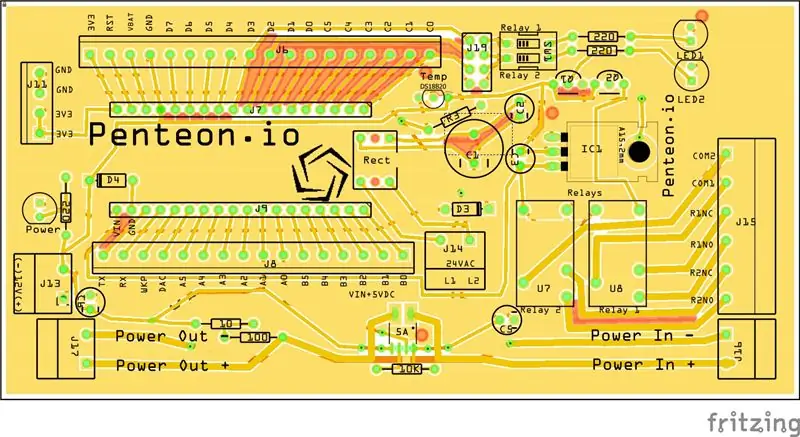
Mikrokontrolleri plaati saab muuta nii, et see hoiaks käes kõiki mikrokontrollereid, mida soovite Fritizigi programmis hoida. Programmis on palju näiteid erinevatest kontrolleritest. Ma eelistan partiklit, kuna see on äärmiselt odav ja sellel on sisseehitatud traadita ühendus ja väline programmeerimine.
Samm: traadita laadimisseade

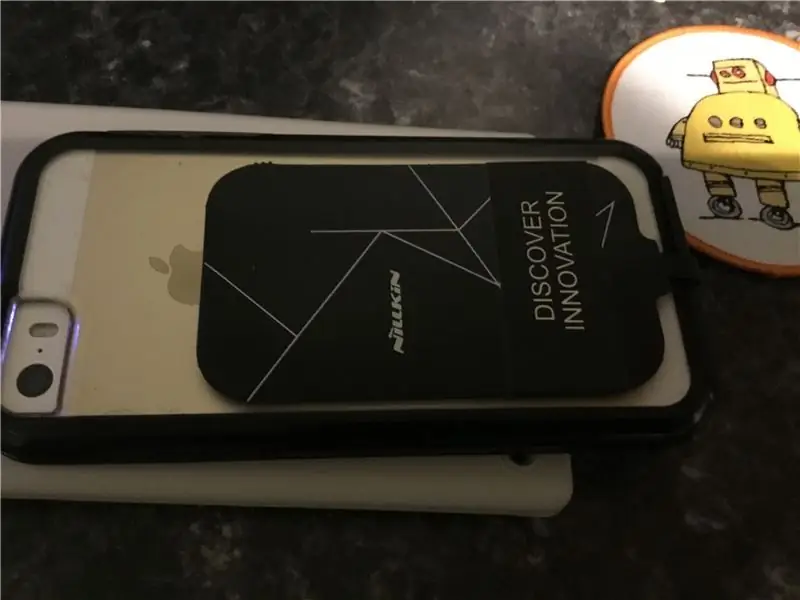
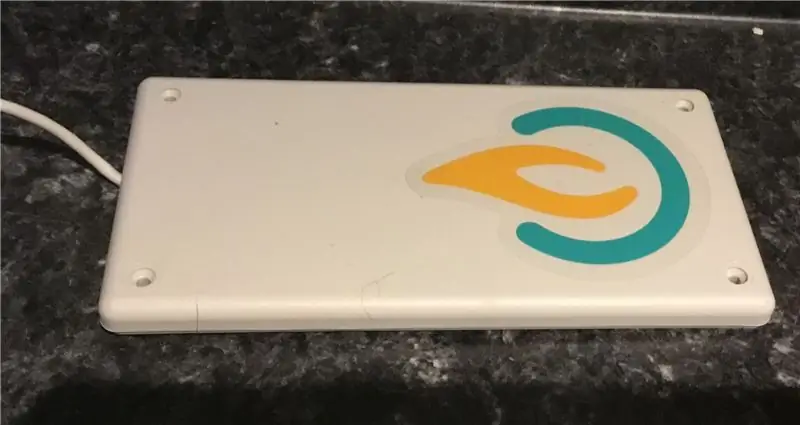
Andmeleht selle kohta on siin..
wiki.seeed.cc/Qi_Wireless_Charger_Transmitt…
Veebisait ostmiseks on siin…
www.digikey.ca
Ma tean, et saate ise oma saatja / vastuvõtja seadmeid teha, kuid selle demonstratsiooni eesmärgil mõtlesin, et saaksin selle pisut lihtsamaks ehitada algaja ja harrastaja jaoks meis kõigis. Isetegemise laadimisskeem on väga keeruline ja nõuetekohaseks valmistamiseks kulub meistrilt professionaalidele, kes ei hävita telefoni tahvelarvutit ega põhjusta tulekahju.
Seda juhendit saab teha igaüks, kellel on jootekolb ja puur. Ostsin selle laadimisseadme oma IPhone'i jaoks Amazonist.. Ma ei olnud kindel, kas see töötab, kuid see toimib.. Olen nüüd ostnud oma iPadi jaoks teise … Ja ma teen selle jaoks veel ühe…
3. samm: KARP, kuhu laadija paigaldatakse

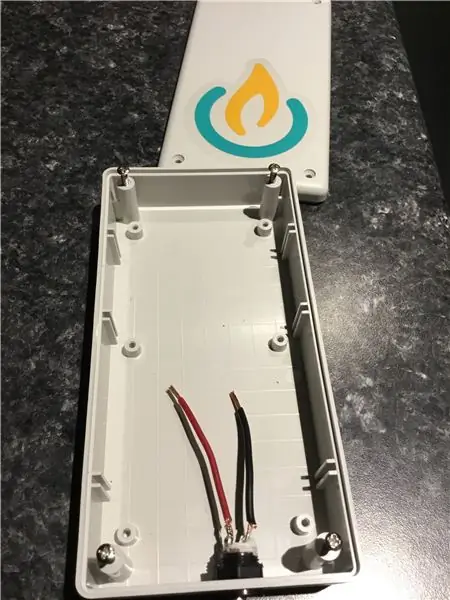
Tundub, et mul on palju neid valgeid kaste, kuid need sobivad suurepäraselt projektide jaoks. Neil on piisavalt ruumi, kuid need on madala profiiliga ja tunduvad sobivat iga projektiga, mille ma siiani teinud olen. tehtud, kuid puit oli hea laengu saamiseks liiga paks. saate neid kaste tellida saidilt Digikey.com või Digikey.ca, olenevalt sellest, kas teie asukoht on Kanadas või Ameerika Ühendriikides.. päris kindel, et digikeyl on kontorid üle maailma.. link on siin https://www.digikey.ca/product -detail/et/hammond-m…
4. samm: kasti ahelate ehitamine
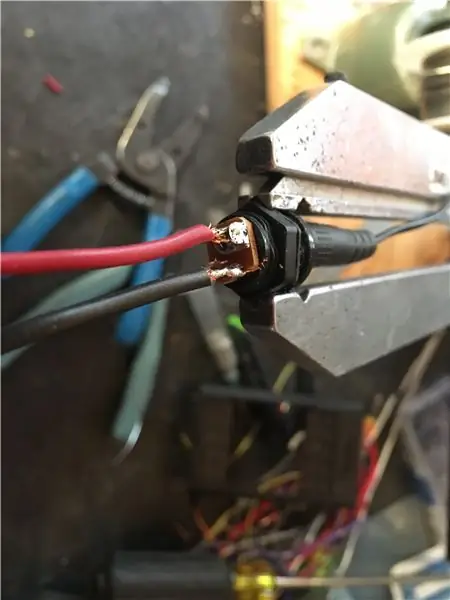



Eduka ülesehitamise võti..projekt on see välja mõelda … hankige oma varud paika.. Olge hea plaaniga, kuid olge paindlik.. Ma kavatsesin kasutada peidetud sektsioonidega ehtekarbi, kuid puit oli liiga paks hea jõuülekanne.. Niiiii läksin oma valge kastiga.. Kas teil on 5 või 6 ringi ja need on suurepärased.. leidsin digikeyst suurepärase toitepistiku, mille leiate siit https://www.digikey.ca/ product-detail/et/schurter-…
Puurisin toitepistikule augu.. Juhuslikult oli mul trafosse pistik, mis sobis ideaalselt.. Selle väljund on 12 volti 2 amprit, mis on täiuslik ja selle leiate siit..https://www.digikey.ca/ product-detail/et/schurter-… Kasutasin suurt ränikivi ja liimisin laadimisseadme karbi kaane külge ja lasin sellel kuivada.. Katsetasin laadimisseadet ENNE selle liimimist.. Puurisin siis suure augu laadimispistiku jaoks piisavalt, kompenseerisin selle, et saaksin toite mõõtmisplaadi tihedalt karbi tagaküljele kinnitada. Seejärel kleepisin karbile värvilise kleebise, mis näitab laadimisaluse asukohta. Selle suurendamiseks lisasin 3 rida LED -e. Mõned lülitasid välja osakeste väljundid, mõned lülitasid välja 12 V alalisvoolu toitesisendi. Neid kasutatakse laadimisnäidikuna ja ka toredate öölampidena öölauale.. Helendab kenasti, kui telefon on hällil.
Samm: LED -i paigaldamine
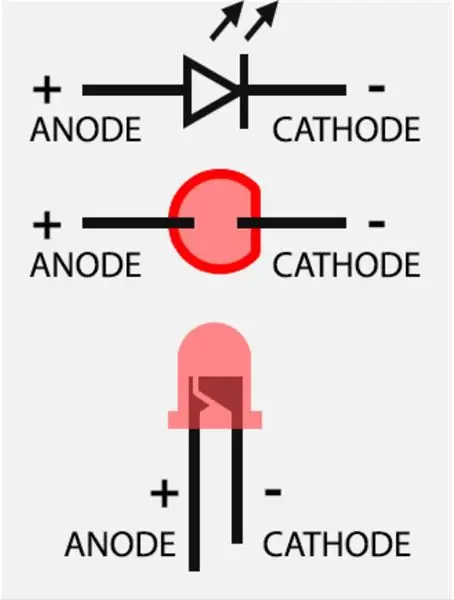
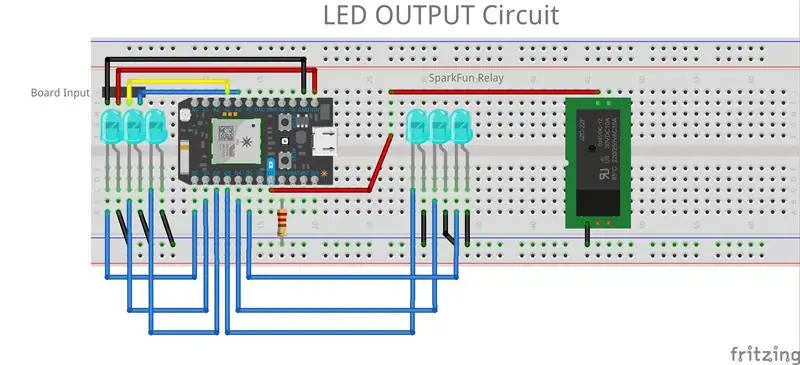
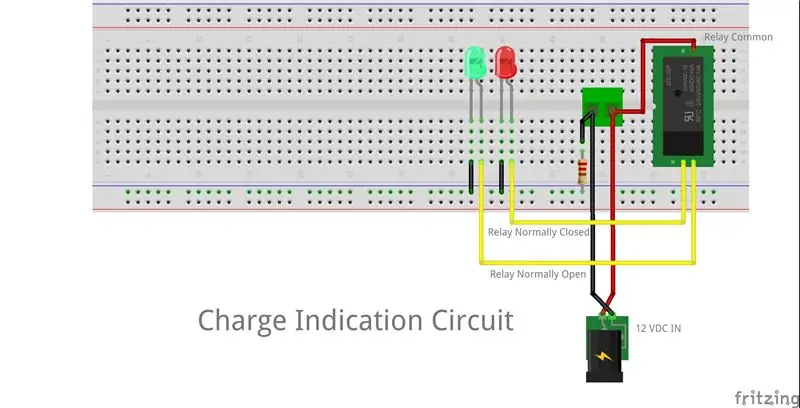
Seal on LED -i pilt, mis viitab sellele, milline tihvt on negatiivne ja milline positiivne.. (väga mugav, kui unustate).. Alustasin otsimisega, et leidsin piisavalt suure puurvarda, et saaksin LED -i sisestada auk ilma, et see lõpuni läbi läheks.. Seejrel märkisin kasti, kuhu tahtsin LEDid panna. Siis puurisin kõik augud ettevaatlikult välja ja silikooniga LED -id kohale … Järgmisel päeval, kui kõik on kuivanud, hakkasin juhtmeid ja džemprid jootma … Palun vaadake pilte..juhised.. Veenduge, et juhtmed ei ristu ja need on lähedal, saate juhtmete eraldamiseks kasutada termokahanemist, nii et te ei tekiks lühist …
Järgmised koodiaktsiad teevad erinevaid asju
6. samm: uute plaatide jootmine



Jootmiseks kasutatakse siin kahte tehnikat.. Näitan. jootekolvi tööd. Joote link on siin
www.digikey.ca/product-detail/en/multicore…
Ostsin Amazonist hea jootekolvi ja link on siin
www.amazon.ca/gp/product/B01GE6OUM2/ref=oh…
Põhitõed on lihtsad, võtke aega ja võtke kuum jootekolb
Samm: plaadi paigaldamine


Tahvli paigaldamisel tuleb olla ettevaatlik.. Kui kõik on joodetud ja töövalmis, ühendage toide ja mõõtke ühendused, et veenduda, et olete kõik õigesti teinud. Kui peate tellima uued lauad, on kõik korras, ainult 1 dollar
8. samm: programm
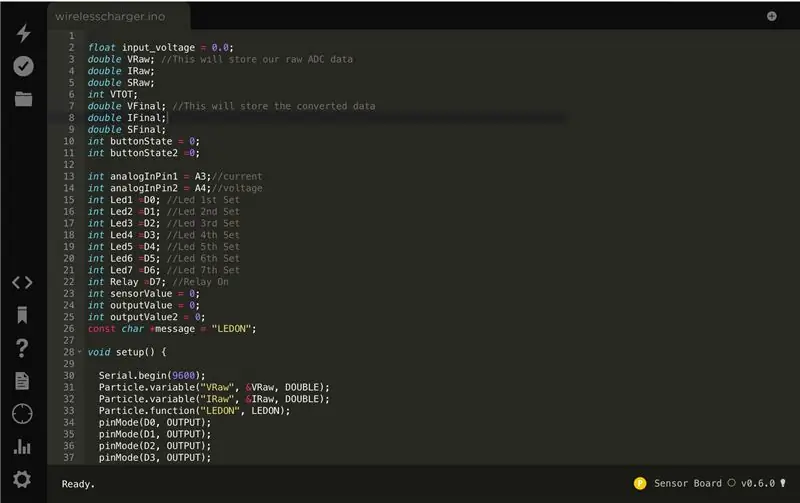
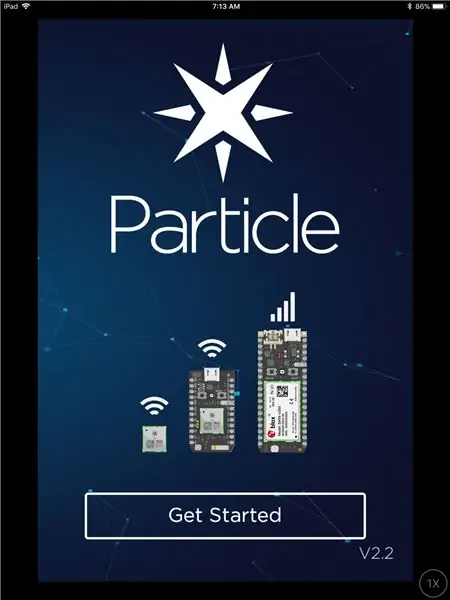
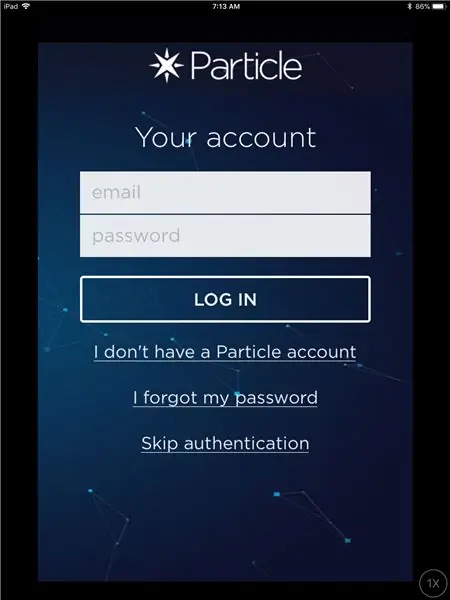
Link koodile on allpool. Saate muuta seda, kuidas ta LED -e sisse ja välja lülitab, reguleerides ms viivitusi ja päästikuid
go.particle.io/shared_apps/5a0d0c1ff726e91…
Pärast koodi kopeerimist/kleepimist oma visandisse. Välgutage seda ja avage rakendus Osakesed. Rakenduse Osakesed leiate kas Play poest või App Store'ist. Link on allpool.. Seda on raske leida nii lihtsalt klõpsake linki
9. samm: programmi testimine

Kui programm on vilgunud ja osakeste rakendus installitud.. nüüd on see lõbus osa. Kui avate osakeste seadme.. Mine nimetatakse charge_sensoriks Klõpsake seda ja tippige 1, seejärel sisestage.. Teie LED -id peaksid paar LED -i sisse ja välja lülitama … Teie LED -id peaksid vilkuma ja huvitavat valgusetendust tootma. Saate muuta programmi, mida soovite huvitavate efektide saamiseks
10. etapp: lõpptoode
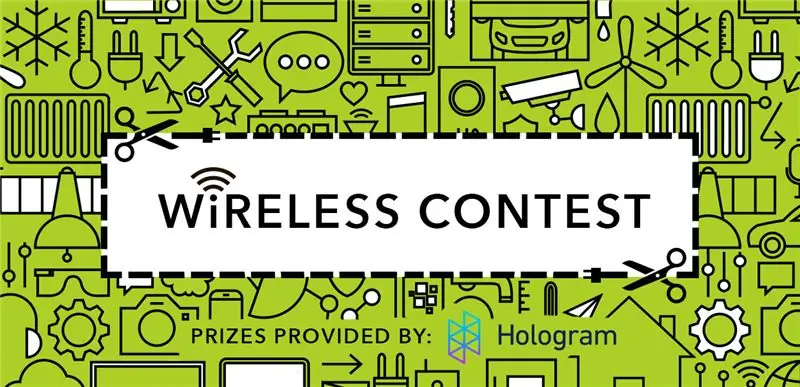
11. samm: programmifailide fritiseerimine
Need failid avatakse fritiseerimisprogrammiga, mille saate siit alla laadida ja installida
fritzing.org/home/
Soovitan:
DIY juhtmeta energiaülekandesüsteem: 4 sammu (piltidega)

DIY traadita energia ülekandesüsteem: selles projektis näitan teile, kuidas luua sobiv mähis ja muunduri ahel traadita energia ülekandesüsteemi jaoks, mis suudab hõlpsalt 20W võimsust üle kanda. Alustame
Polt - DIY juhtmeta laadimise öökell (6 sammu): 6 sammu (piltidega)

Bolt - DIY juhtmeta laadimise öökell (6 sammu): Induktiivsed laadimised (tuntud ka kui juhtmeta laadimine või juhtmeta laadimine) on traadita jõuülekande tüüp. See kasutab kaasaskantavatele seadmetele elektrit pakkumiseks elektromagnetilist induktsiooni. Kõige tavalisem rakendus on Qi traadita laadimisst
Jalgrattaga telefonilaadija: 6 sammu (piltidega)

Jalgrattal töötav telefonilaadija: see on jalgrattaga töötav telefonilaadija, mis on odav, 3D -printitav, hõlpsasti valmistatav ja paigaldatav ning telefonilaadija on universaalne. See on kasulik, kui sõidate jalgrattaga palju ja peate telefoni laadima. Laadija on projekteeritud ja ehitatud
Raudtrooni telefonilaadija: 17 sammu (koos piltidega)

Raudse trooni telefonilaadija: Ma olen troonimängu seitsmenda hooaja väljatulekust nii vaimustuses, pidin tegema seotud projekti - Iron Throne'i telefoni laadija! Pakkumiste loend: USB -laadija Plastikkokteilimõõgad Hõbedane akrüülvärv Pronksist akrüülvärv Must pihustusvärv 2 mm vaht Paks foa
Automaatne telefonilaadija: 6 sammu (piltidega)

Automaatne telefonilaadija: "See juhend on loodud Lõuna -Florida Ülikooli (www.makecourse.com) Makecourse'i projektinõude täitmiseks." Selle projekti idee oli luua seade, millega saaks telefoni laadida ja siis lahti
